欢迎使用Small PDF转换成WORD转换器,这里为您提供SmallPDF转换器最新资讯以及SmallPDF转换器 相关基础教程、使用技巧、软件相关知识、软件激活、升级及常见问题等帮助。
发布时间:2019-05-06 22:21:09
现在相信许多的办公人士对Word的拆分和合并技巧想必都不陌生,可是如何对PDF文档进行合并和拆分呢?应该用什么软件来将我们的pdf文件进行合并呢?网上的PDF合并和PDF拆分的攻略教程也语言不详,给大家拆分合并PDF文档增添了不少困难。那到底有没有什么简单的方法将pdf文件进行合并呢?下面小编就针对这个问题做出了解决方案,解决这种文件转换的问题可以用到我们smallpdf这款pdf转换器,下面我就将合并pdf文件的教程以流程图的方式告诉大家。
1、打开我们的smallpdf转换器进入软件的界面,点击左边“PDF的其他操作”再点击里面的“pdf合并”。来继续我们下面合并pdf文件的操作。
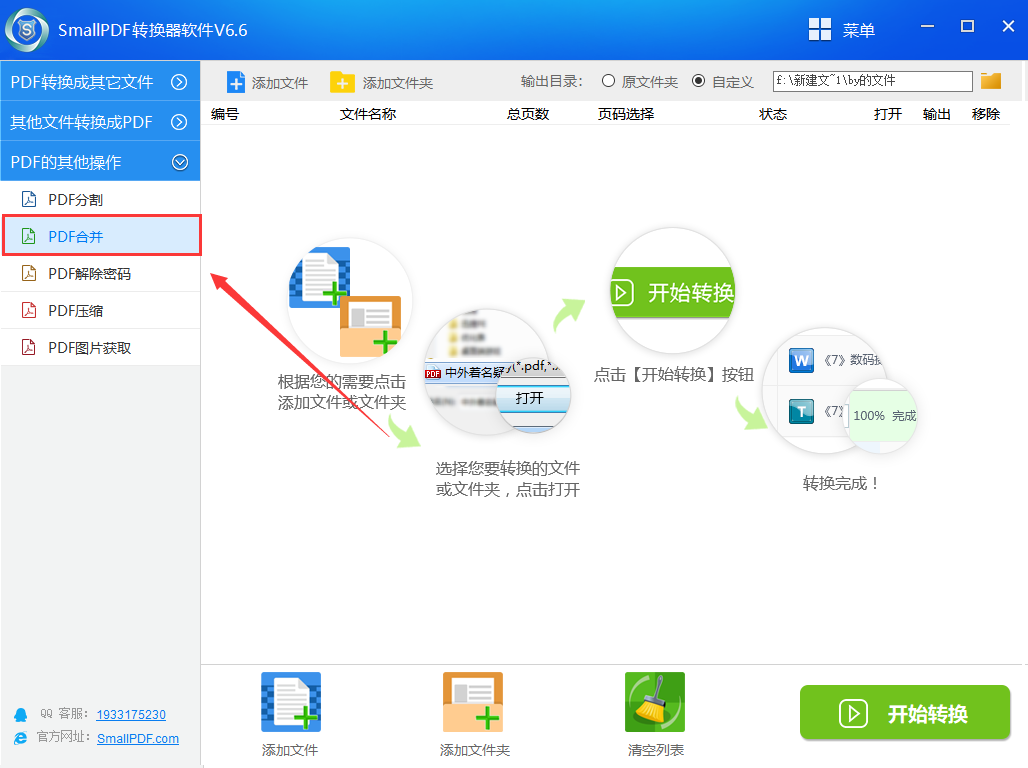
2、我们点击界面下方的“添加文件”然后找到我们要合并的多个文件所在的文件夹并将它们添加进列表里,这里我们可以按住“Ctrl”来进行多选。
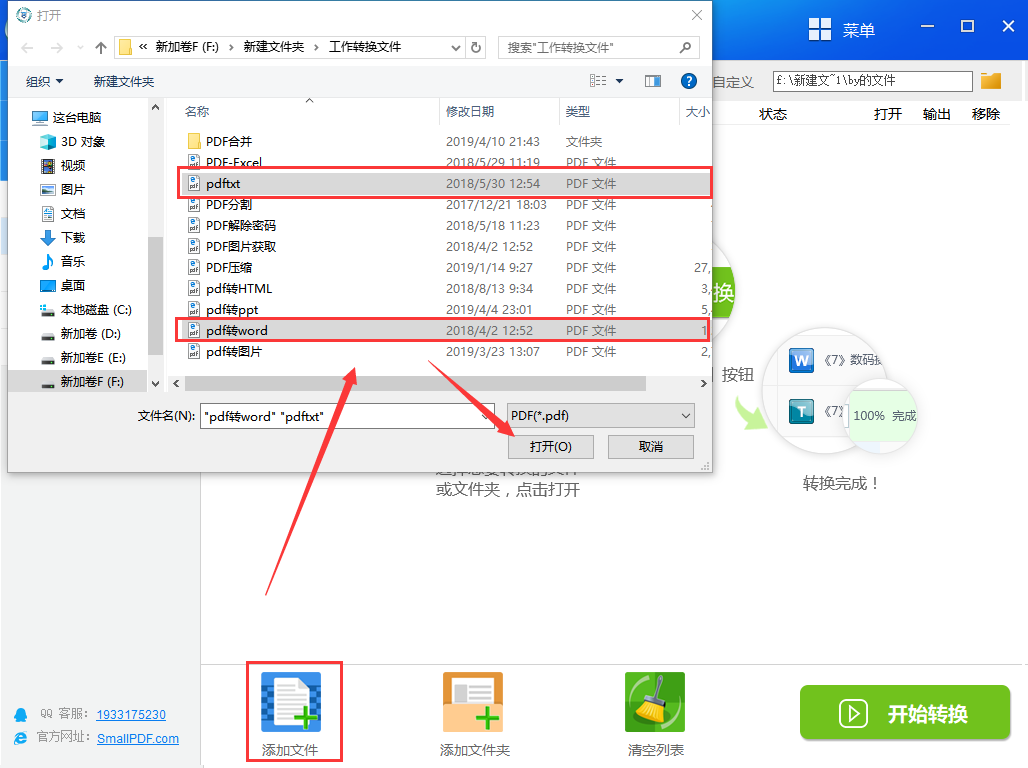
3、其次我们可以点击上方的“自定义”选择我们合并后的pdf文件存储位置,也可以存储在原文件夹里。
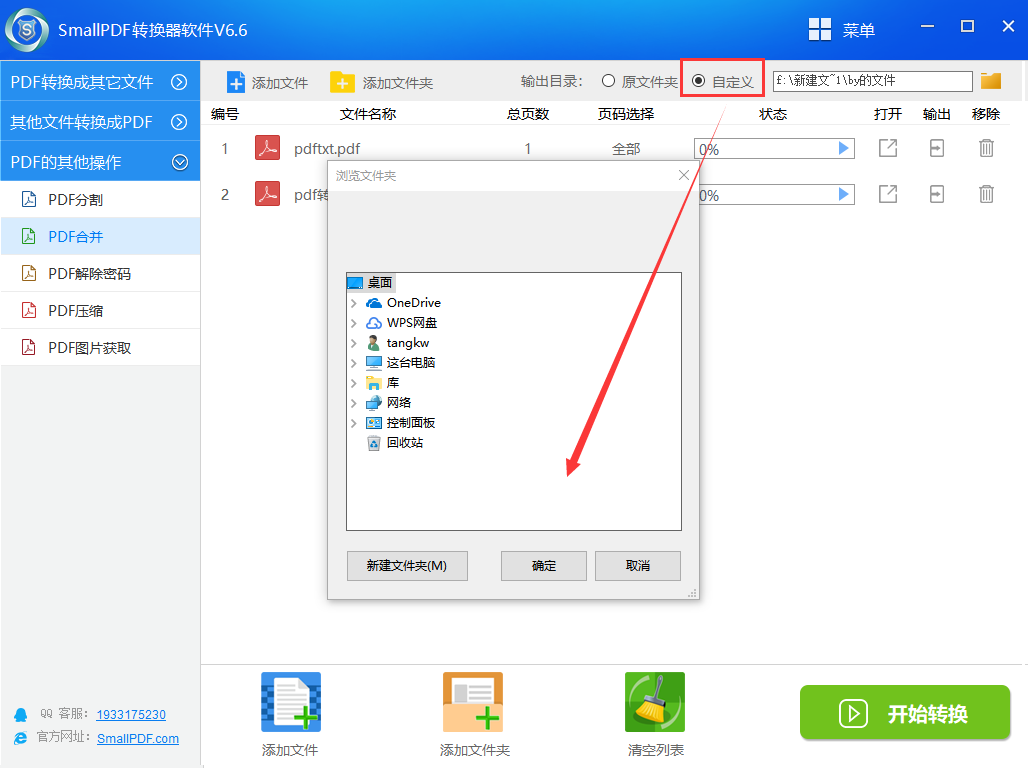
4、以上准备工作做好后就开始最后一步的转换吧,点击界面右下角的“开始转换”就可以一键将我们的多个pdf文件合并成一个pdf文件啦,怎么样操作起来是不是很简单呢。
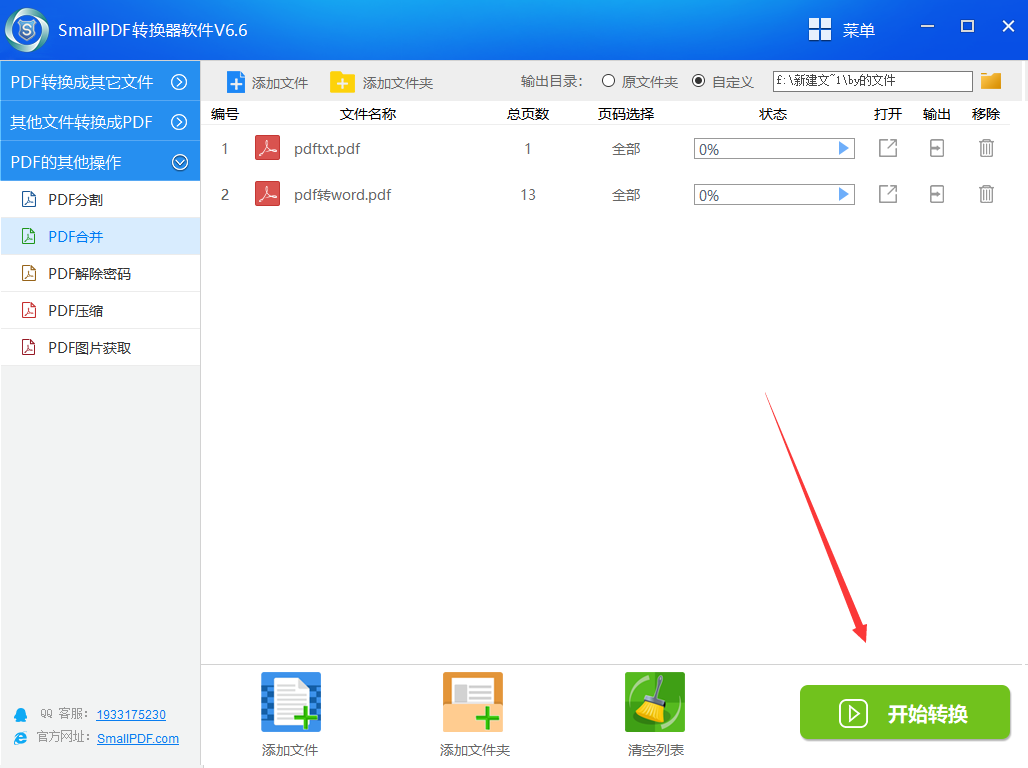
5、最后我们就点击合并后pdf文件的右侧“打开”来浏览我们合并后的pdf文件效果。下面就来看一下合并后的pdf文件的效果吧,效果一定会让你对这款pdf转换工具刮目相看的。
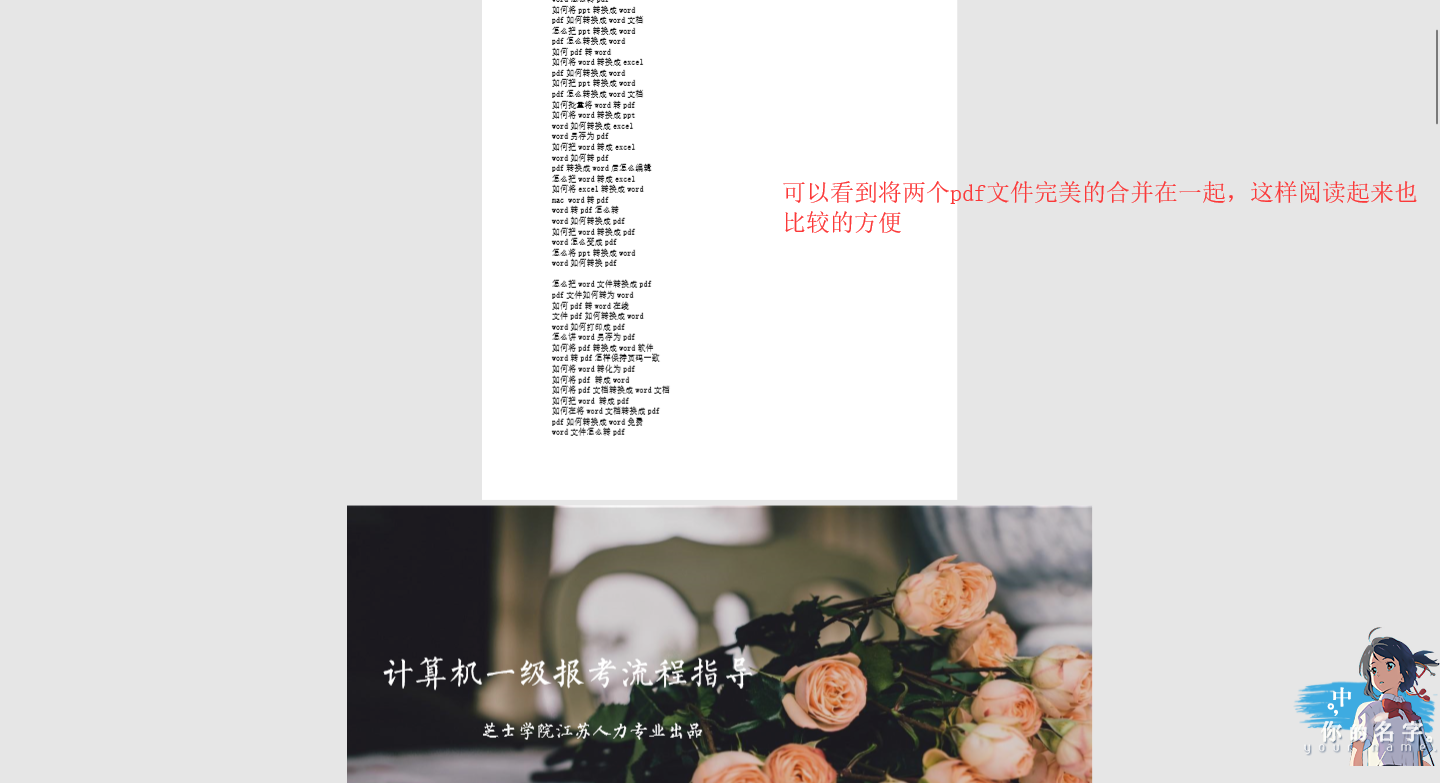
如何注册smallpdf转换器软件呢?也是必须掌握的技能之一。在延伸阅读中,我们有讲到smallpdf转换器如何注册,需要的可以点击前往。
延生阅读:SmallPDF转换器软件注册流程